تكوين جدول مثيل الوصول للضيف على نقطة وصول WAP125
الهدف
توفر ميزة "وصول الضيف" من نقطة وصول WAP125 اتصال لاسلكي بالعملاء اللاسلكيين المؤقتين داخل نطاق الجهاز. وهو يعمل عن طريق جعل نقطة الوصول تبث معرفات مجموعة خدمة (SSID) مختلفة: أحدهما للشبكة الرئيسية والآخر لشبكة الضيوف. يتم بعد ذلك إعادة توجيه الضيوف إلى "بوابة أسيرة" حيث يتم مطالبتهم بإدخال بيانات الاعتماد الخاصة بهم. وفي الواقع، من شأن ذلك أن يحافظ على أمان الشبكة الرئيسية مع الاستمرار في منح الضيوف إمكانية الوصول إلى الإنترنت.
يتم تكوين إعدادات البوابة المقيدة مثل مهلة جلسة العمل و محدد موقع الموارد الموحد (URL) لإعادة التوجيه في جدول مثيل Guest Access الخاص بالأداة المساعدة المستندة إلى الويب ل WAP125. كانت ميزة وصول الضيوف مفيدة بشكل خاص في جماعات الضغط في الفنادق والمكاتب والمطاعم والمراكز التجارية.
يهدف هذا مادة أن يبدي أنت كيف أن يشكل الضيف منفذ طاولة من ال WAP125 منفذ نقطة. وهو يفترض أن إعدادات جدول الإعدادات المحلية لبوابة الويب وجدول مجموعة الضيوف قد تم تكوينهما بالفعل. للحصول على تعليمات حول تكوين كل من هذه الإعدادات، انقر هنا.
الأجهزة القابلة للتطبيق
- WAP125
إصدار البرامج
- 1.0.0.4—WAP581
- 1.0.0.5— WAP125
تكوين جدول مثيلات الوصول إلى الضيف
الخطوة 1. سجل الدخول إلى الأداة المساعدة المستندة إلى الويب في WAP125 واختر التحكم في الوصول > وصول الضيف.

ملاحظة: الصور على هذه المقالة مأخوذة من WAP125. قد تختلف خيارات القائمة حسب طراز جهازك.
الخطوة 2. تحقق من تحديد خانة الاختيار تمكين مثيل Guest Access لضمان أن Guest Access نشط.
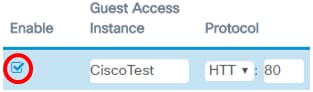
الخطوة 3. أدخل اسما للمثيل في حقل مثيل Guest Access. يمكن أن يصل إلى 32 حرفا ورقميا.

ملاحظة: في هذا المثال، يتم إدخال CiscoTest.
الخطوة 4. أختر بروتوكولا لمثيل وصول الضيف. الخيارات هي:
- HTTP — يعرف هذا الخيار أيضا ببروتوكول نقل النص التشعبي (HTTP). لا يوفر التشفير أثناء التحقق من صفحة الويب المطلوبة.
- HTTPS — يعرف هذا الخيار أيضا باسم بروتوكول نقل النص التشعبي الآمن (HTTPS). وهذا يعني أن جميع الاتصالات بين الكمبيوتر والموقع الذي يتصل به مشفرة.

ملاحظة: في هذا المثال، يتم إختيار HTTP.
الخطوة 5. أدخل رقم منفذ بجوار حقل البروتوكول. يساعد رقم المنفذ في التعرف على البروتوكول عندما يصل إلى خادم.

ملاحظة: في هذا المثال، يتم إدخال 80.
الخطوة 6. أختر أسلوب مصادقة من القائمة المنسدلة لأسلوب المصادقة. وسيتم إستخدام هذا من قبل نقطة الوصول عندما يقوم العملاء بالتصديق من خلال المدخل المقيد. الخيارات هي:
- قاعدة بيانات محلية — يتيح هذا الخيار لجهاز WAP التحقق من بيانات اعتماد المستخدم من ملف يتم تخزينه محليا. إذا تم إختيار هذا الخيار، فقم بإنهاء الخطوة 7 إلى الخطوة 10 ثم انتقل إلى تكوين جدول مجموعة الضيوف.
- مصادقة RADIUS — يتيح هذا الخيار لنقطة الوصول التحقق من المستخدمين من خلال خادم خدمة مصادقة طلب اتصال المستخدم البعيد (RADIUS). إذا تم إختيار هذا الخيار، فعليك الانتهاء من الخطوة 7 إلى الخطوة 10 ثم المتابعة إلى تكوين مصادقة RADIUS.
- لا توجد مصادقة — يعجز هذا الخيار المصادقة ويسمح للعملاء اللاسلكيين بالاتصال بالشبكة المضيفة دون إدخال بيانات الاعتماد الخاصة بهم. إذا تم إختيار هذا الخيار، فقم بالتخطي إلى الخطوة 11.

ملاحظة: في هذا المثال، يتم إختيار قاعدة البيانات المحلية.
الخطوة 7. أختر مجموعة من القائمة المنسدلة "مجموعة الضيوف".

ملاحظة: في هذا المثال، يتم إختيار الافتراضي تلقائيا.
الخطوة 8. أدخل العنوان المراد إعادة توجيهه بعد إدخال بيانات الاعتماد في حقل عنوان URL لإعادة التوجيه.

ملاحظة: يجب أن يبدأ العنوان ب HTTP أو HTTPS. في هذا المثال، يتم إدخال https://www.cisco.com.
الخطوة 9. أدخل عدد الدقائق قبل انتهاء أوقات جلسة العمل في حقل مهلة جلسة العمل (الحد الأدنى).
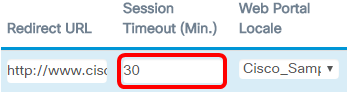
ملاحظة: في هذا المثال، يتم إدخال 30.
الخطوة 10. أختر ملف تعريف مدخل ويب من القائمة المنسدلة "الإعدادات المحلية لبوابة الويب".

ملاحظة: في هذا المثال، يتم إختيار Cisco_SAMPLE تلقائيا. للحصول على تعليمات حول كيفية تكوين الإعدادات المحلية لبوابة الويب، انقر هنا.
يجب الآن تكوين جدول مثيل Guest Access.
الخطوة 7. أدخل اسما لمجموعة الضيوف في حقل اسم مجموعة الضيوف. يمكن أن يصل طول اسم مجموعة الضيوف إلى 32 حرفا.

ملاحظة: في هذا المثال، يتم إدخال CiscoGuest.
الخطوة 8. أدخل عدد الدقائق قبل انتهاء مهلة المطالبة في حقل مهلة الخمول (الحد الأدنى).

ملاحظة: في هذا المثال، يتم إدخال 5.
الخطوة 9. أدخل السرعة القصوى للتحميل في حقل الحد الأقصى لعرض النطاق الترددي (ميجابت في الثانية). سيكون هذا هو الحد الأقصى لعرض النطاق الترددي، في ميجابت في الثانية، الذي يمكن للعميل اللاسلكي إرساله عند إستخدام البوابة المقيدة. يمكن أن يكون الحد الأقصى للنطاق الترددي من 0 إلى 300، حيث يمثل 0 القيمة الافتراضية.

ملاحظة: في هذا المثال، يتم إدخال 10.
الخطوة 10. أدخل السرعة القصوى للتنزيل في حقل الحد الأقصى لانخفاض النطاق الترددي (ميجابت في الثانية). سيكون هذا هو الحد الأقصى لعرض النطاق الترددي، في ميجابت في الثانية، الذي يمكن للعميل اللاسلكي إستلامه عند إستخدام البوابة المقيدة. يمكن أن يكون الحد الأقصى للنطاق الترددي من 0 إلى 300، حيث يمثل 0 القيمة الافتراضية.

ملاحظة: في هذا المثال، يتم إدخال 30.
الخطوة 11. طقطقة حفظ.

يجب الآن تكوين جدول مثيل Guest Access بمصادقة قاعدة البيانات المحلية.
الخطوة 1. انقر فوق الزر عرض.

الخطوة 2. في نافذة إعداد التأمين، أختر شبكة IP لنصف قطر من القائمة المنسدلة لشبكة IP لنصف قطر. الخيارات هي:
- IPv4 — هذا الخيار هو النموذج الأكثر إستخداما لعنونة IP على الشبكة. وهو يستخدم تنسيق 32 بت لتعريف البيئات المضيفة على الشبكة.
- IPv6 — هذا الخيار هو معيار عنوان IP من الجيل التالي المقصود منه إستبدال تنسيق IPv4. يقوم IPv6 بحل مشكلة ندرة العناوين باستخدام نظام عنونة 128-بت بدلا من 32-بت المستخدم في IPv4.

ملاحظة: في هذا المثال، يتم إختيار IPv4.
الخطوة 3. (إختياري) حدد خانة الاختيار تمكين RADIUS العمومي للسماح للمدخل الموقوف باستخدام مجموعة مختلفة من خوادم RADIUS.

ملاحظة: عند تمكين هذا الخيار، لا يلزم تكوين تكوين تكوين آخر لمنطقة إعداد الأمان. انتقل إلى الخطوة 9. في هذا المثال، يتم تمكين RADIUS العمومي.
الخطوة 4. (إختياري) حدد خانة الاختيار تمكين محاسبة RADIUS للسماح لنقطة الوصول بتتبع الموارد التي استهلكها مستخدم معين وقياس هذه الموارد، مثل وقت النظام ومقدار البيانات التي تم إرسالها واستقبالها.

الخطوة 5. (إختياري) أدخل عنوان IPv4 أو IPv6 الخاص بخادم RADIUS الرئيسي في حقل عنوان IP للخادم.

ملاحظة: في هذا المثال، يتم إدخال 10.10.100.123.
الخطوة 6. (إختياري) أدخل عنوان IPv4 أو IPv6 الخاص بخادم Backup Radius في حقل عنوان IP-2 للخادم.

ملاحظة: في هذا المثال، يتم إدخال 10.10.100.124.
يدخل خطوة 7. (إختياري) الكلمة أن الوصول يستعمل نقطة أن يصدق الأساسي RADIUS نادل في المفتاح-1 مجال. يعتبر الإدخال في هذا الحقل حساسا لحالة الأحرف ويجب أن يطابق الإدخال الذي تم تكوينه على خادم RADIUS الأساسي. يمكن أن يصل المفتاح إلى 63 حرفا ورقميا.

الخطوة 8. (إختياري) أدخل كلمة المرور التي تستخدمها نقطة الوصول لمصادقة خادم RADIUS الثانوي في حقل key-2. يعتبر الإدخال في هذا الحقل حساسا لحالة الأحرف ويجب أن يطابق الإدخال الذي تم تكوينه على خادم RADIUS الأساسي. يمكن أن يصل المفتاح إلى 63 حرفا ورقميا.
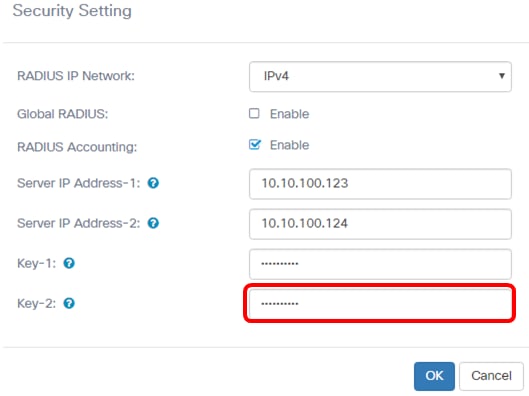
الخطوة 9. وانقر فوق OK.

الخطوة 10. طقطقة حفظ.

يجب الآن تكوين جدول مثيل الوصول الضيف باستخدام أسلوب مصادقة RADIUS.
 التعليقات
التعليقات